Apple Music-Titel ganz einfach in MP3 umwandeln – direkt online mit TuneFab!

Bitte warten . . .
Der branchenführende TuneFab Apple Music Converter ist ein leistungsstarkes und professionelles Tool zum Konvertieren von Musik. Es ermöglicht Ihnen, Apple-Musik schnell herunterzuladen und in Formate wie MP3 zu konvertieren. Kürzlich hat TuneFab erhebliche Verbesserungen vorgenommen und die neueste Version V4.0.0 für Windows- und Mac-Benutzer veröffentlicht. Diese neue Version verfügt über eine komplett aktualisierte Benutzeroberfläche, die nicht nur die Qualität des Produkts verbessert, sondern auch die Benutzererfahrung optimiert. Sie werden in der Lage sein, Songs einfacher und schneller zu konvertieren. In diesem Artikel werden Ihnen die attraktiven neuen Funktionen von TuneFab Apple Music Converter V4.0.0 im Detail vorgestellt.
In der neuesten Version des eingebetteten Apple Music Web Players fügt TuneFab Apple Music Converter rechts auf der Seite eine Liste der Konvertierungen hinzu. Sobald Sie die Benutzeroberfläche aufrufen, sehen Sie eine schön gestaltete Liste von Konvertierungen. Darüber hinaus können Sie frei wählen, ob Sie die Konvertierungsliste ein- oder ausblenden möchten. Es sollte jedoch beachtet werden, dass Sie diese Liste während des Konvertierungsprozesses immer noch nicht weglegen können. 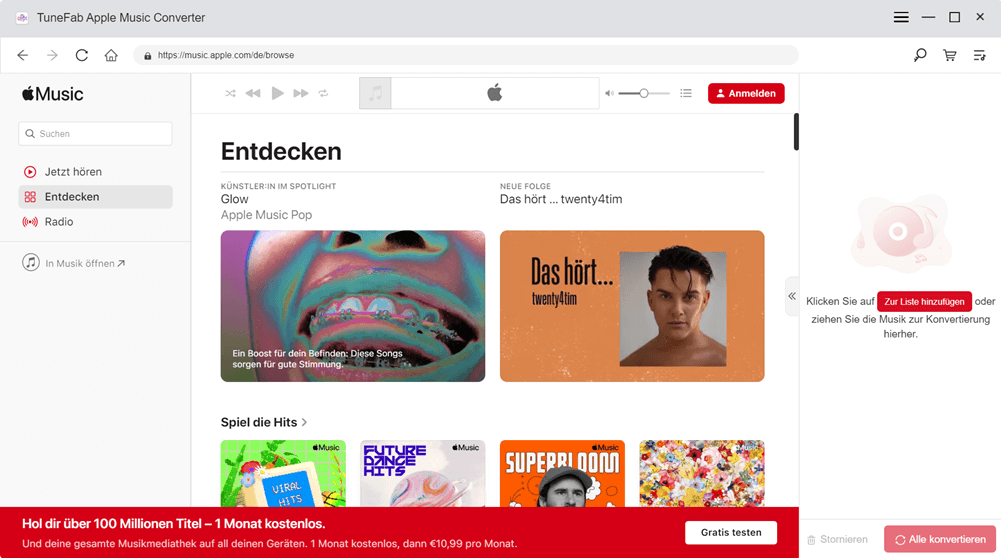
TuneFab hat es sich zur Aufgabe gemacht, den Konvertierungsprozess zu vereinfachen, benutzerfreundliche Produkte für die Benutzer zu entwerfen und die Benutzererfahrung zu verbessern. Daher ist ein hervorragendes Update von TuneFab Apple Music Converter V4.0.0 die optimierte Methode zum Hinzufügen von Songs oder Alben. Wie in früheren Versionen bietet TuneFab weiterhin zwei Möglichkeiten, Songs hinzuzufügen. Sie können die Songs in die Konvertierungsliste ziehen oder direkt auf die Schaltfläche „Konvertieren“ klicken, die auf dem Song oder Album angezeigt wird. Es besteht kein Zweifel, dass diese beiden neuen Methoden nicht nur einfacher sind, sondern Ihnen auch helfen, die Songs, die Sie herunterladen möchten, genauer zu konvertieren.
TuneFab hat auch viele durchdachte neue Funktionen für seine Software sorgfältig entwickelt. Die neue Anzeige des Konvertierungsverlaufs ist eine davon. Oben in der Konvertierungsleiste auf der rechten Seite sehen Sie einen Verlaufsbalken, der den Gesamtfortschritt bei dieser Umwandlung anzeigt. Mit dieser Kleinigkeit haben Sie während des Konvertierungsprozesses eine klare Vorstellung davon, wie viel Prozent der Umwandlung abgeschlossen sind und wie viele Songs erfolgreich konvertiert wurden. Darüber hinaus befindet sich auf der rechten Seite jedes Songs ein kleiner kreisförmiger Fortschrittsbalken, um den Konvertierungsprozess besser sichtbar zu machen.
Um den Konvertierungsprozess flexibler zu gestalten, wird die Stoppen-Funktion für die Konvertierung in der Konvertierungsliste in die neuen Version hinzugefügt. Es unterstützt das Abbrechen der Konvertierung von Songs während der Konvertierung. Wenn der Benutzer dieses Lied nicht herunterladen oder den nächsten Song in der Download-Liste überspringen möchte, kann er auf die rote Schaltfläche rechts neben dem Song klicken, um die Konvertierung dieses Liedes abzubrechen. TuneFab ermöglicht es Benutzern auch, die Konvertierung aller Songs in der Konvertierungsliste abzubrechen, indem sie auf „Alle stoppen“ klicken.
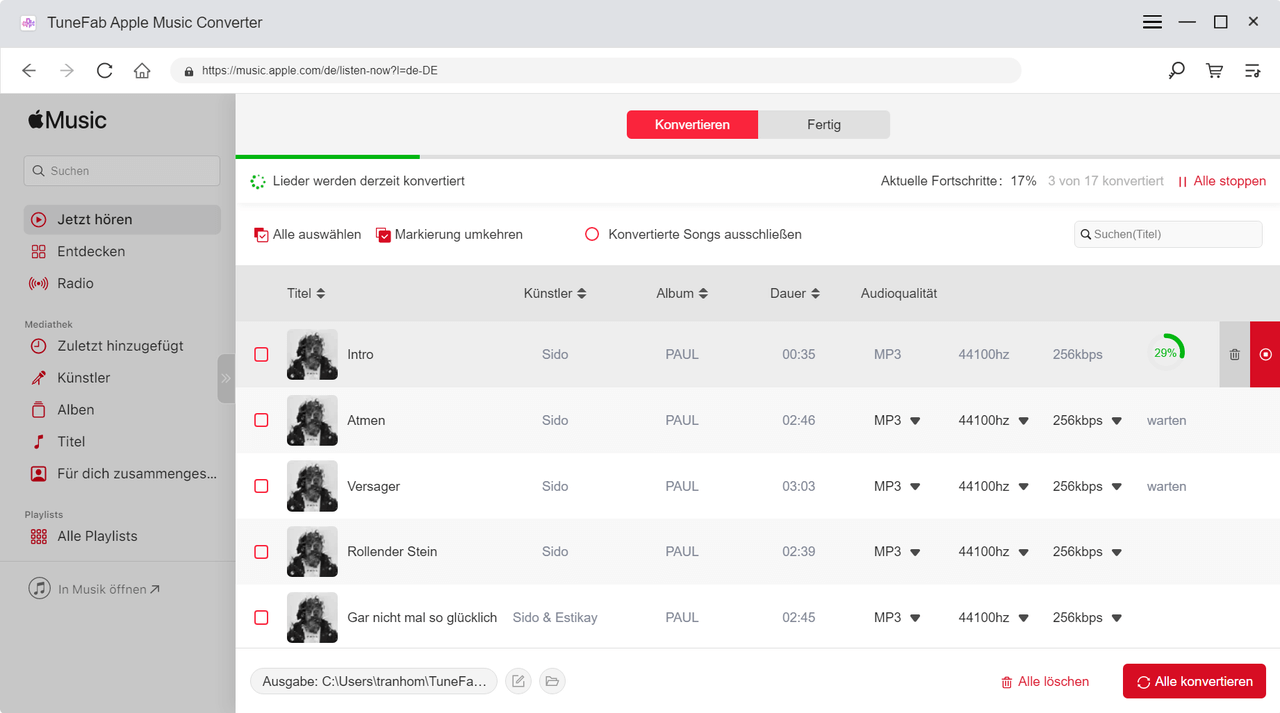
Die Optimierung der Parametrierfunktion ist ebenfalls ein Highlight dieses Updates von TuneFab Apple Music Converter V4.0.0. In der neuen Version können Benutzer in der Konvertierungsliste nicht nur das Ausgabeformat einstellen, sondern auch die Ausgabeparameter jedes Songs, nämlich Abtastrate und Bitrate, direkt einstellen. Darüber hinaus unterstützt TuneFab auch das Anwenden der gewünschten Parameter auf alle Songs mit einem Klick. Einerseits verbessert diese wesentliche Verbesserung die Benutzererfahrung, da sie es ihnen ermöglicht, die für sie passenden Parameter des Songs, genauer auszuwählen. Auf der anderen Seite verbessert es auch die Konvertierungseffizienz und die Konvertierungsflexibilität der Benutzer.
Um sowohl alte als auch neue Benuzter schnellstmöglich mit der neuen Software vertraut zu machen, hat TuneFab das Tutorial weiter optimiert. Im Gegensatz zur alten Version, die den Bedienungsprozess durch GIFs zeigt, zeigt das aktualisierte TuneFab den Benutzern Schritt für Schritt sechs Anweisungen in der Software. Dies ermöglicht es den Benutzern, in die Situation einzutauchen und die Funktionsweise der neuen Oberfläche besser zu verstehen können. Wenn Sie nach Ende des Leitfadens noch Fragen haben, können Sie diese in den Betriebsrichtlinien noch einmal nachlesen. Wir empfehlen Ihnen, die Benutzeranleitung beim ersten Öffnen sorgfältig zu lesen, da es nur geöffnet wird, wenn der Benutzer die Software zum ersten Mal startet. Nach einem Neustart der Software word es nicht wieder angezeigt.
Das sind alle neuen Funktionen des TuneFab Apple Music Converters V4.0.0. Möglicherweise sind Sie immer noch etwas verwirrt über die Verwendung der neuen Software nur mit den oben genannten Informationen. Keine Sorge! Im Folgenden werden wir Ihnen ausführlich erklären, wie Sie die neue Version von TuneFab Apple Music Converter verwenden können, um Songs von Apple Music in MP3 umzuwandeln.
Nachdem Sie TuneFab Apple Music Converter heruntergeladen und installiert haben, öffnen Sie den TuneFab Apple Music Converter und folgen Sie bitte beim ersten Start Schritt für Schritt der Benutzeranleitung. Gehen Sie dann zur eingebetteten Apple Music Web Player-Seite.
Nachdem Sie den Apple Music Web Player geöffnet haben, Melden Sie sich mit Ihrer eigenen Apple ID an. Da die Konvertierungsfunktion erfordert, dass der gesamte Song im Apple Music Web Player abgespielt wird, müssen Sie Apple Music abonnieren, um die Musik zu konvertieren. Andernfalls kann die Konvertierungsfunktion nicht richtig funktionieren.
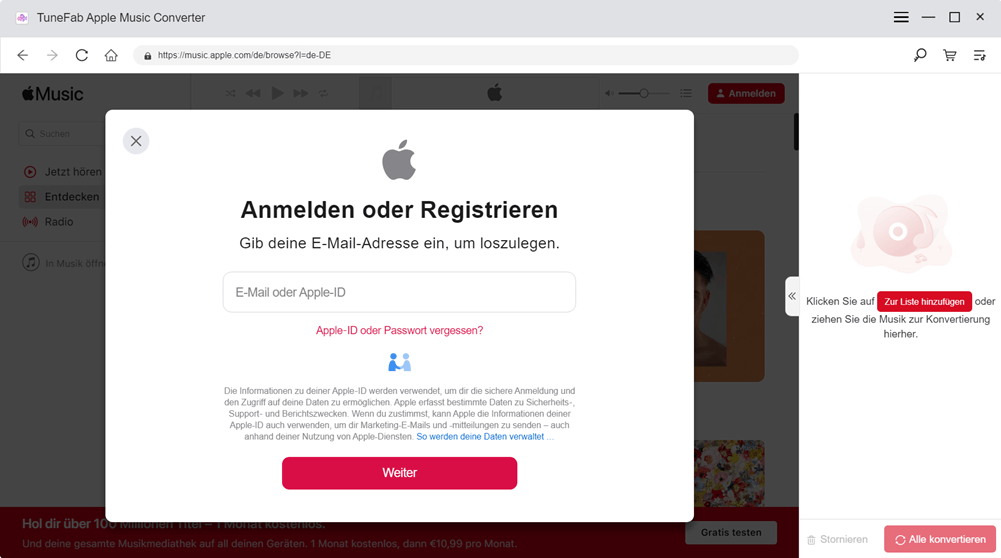
Klicken Sie dann auf das Symbol für die drei horizontalen Linien in der oberen rechten Ecke und dann auf „Einstellungen“. Hier können Sie das Ausgabeformat, die Abtastrate, die Bitrate, den Ausgabedatei-Name usw. anpassen.
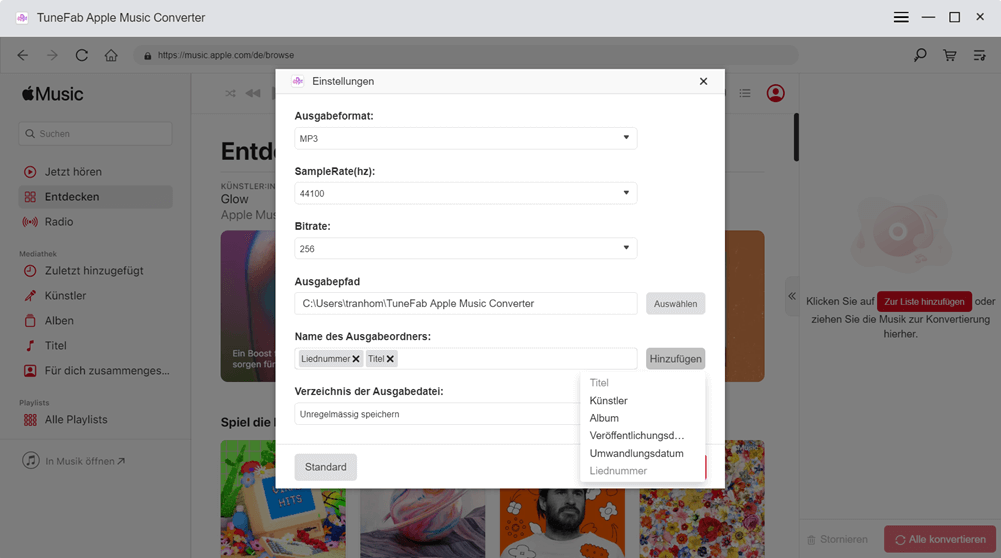
Klicken Sie auf die „Zur Liste hinzufügen“-Schaltfläche auf den Titel/Playlists oder ziehen Sie diese direkt in die Konvertierungsliste, damit Sie Titel oder Playlist zur Konvertierungswarteschlange hinzufügen.
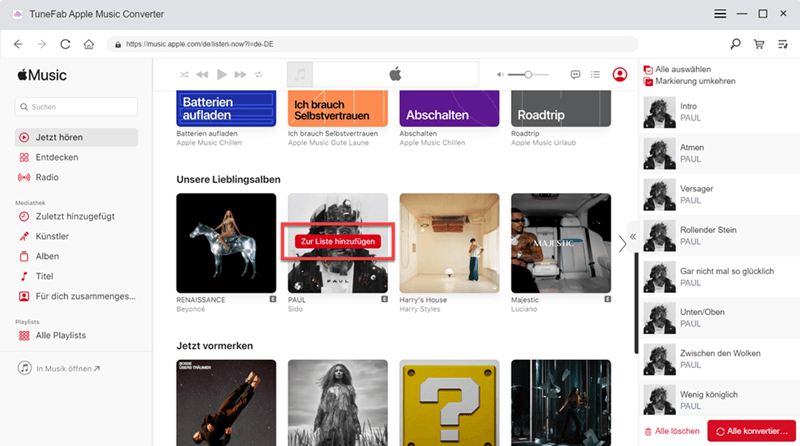
Nachdem Sie Songs zu einer Konvertierungsliste hinzugefügt haben, können Sie die Liste erweitern, um das passende Ausgabeformat wählen und andere Ausgabeparameter festzulegen. Diese Einstellungen können Sie für einzelnen Title oder die ganze Liste anwenden. Dann wählen Sie die Songs, die Sie umwandeln möchten. Schließlich beginnen Sie die Konvertierung, indem Sie auf „Konvertieren“ oder „Alle Konvertieren“ klicken.
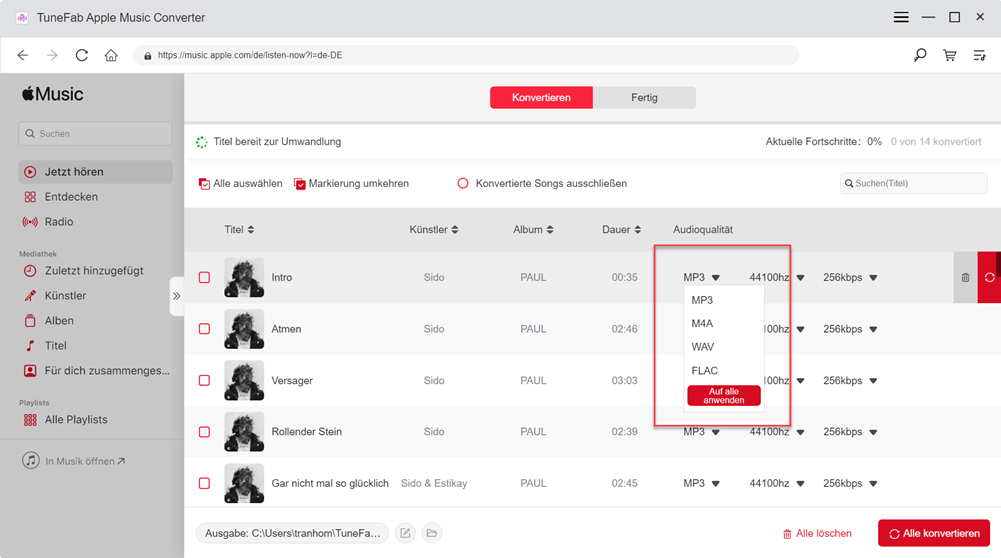
Während der Songkonvertierung können Sie den Gesamtfortschritt und den einzelnen Fortschritt sehen. Darüber hinaus können Sie den Vorgang abbrechen, indem Sie rechts auf die rote Schaltfläche klicken. Nach der Aussetzung können Sie die Lieder erneut umwandeln, wenn Sie sie noch speichern müssen.
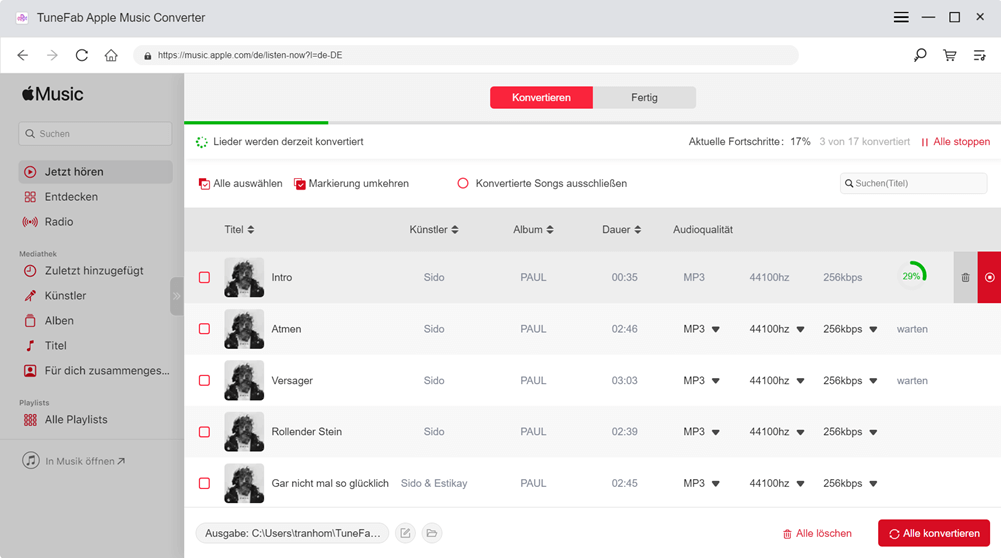
Die konvertierten Songs werden auf der „Fertig“-Seite abgelegt und Sie können auf das Ordner-Symbol auf der rechten Seite des Songs klicken, um den konvertierten Song in dem Ausgabeordner anzuzeigen.
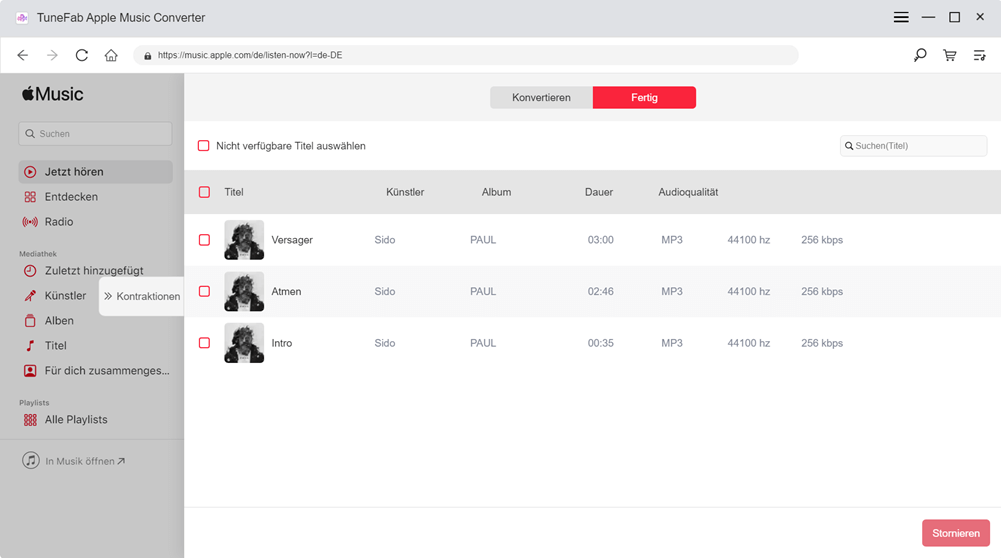
Alte Version: Sobald die Songs hinzugefügt wurden, wird eine Liste der Konvertierungen angezeigt. Sie können ebenfalls dadurch die Konvertierungsliste öffnen, dass Sie oben rechts auf die „Musik“-Taste klicken.
TuneFab Apple Music Converter V4.0.0: Die Konvertierungsliste wird auf der Startseite angezeigt und sie können frei wählen, ob Sie die Liste ein- oder ausblenden möchten.
Alte Version: Sie können auf das grüne Symbol „+“ unten rechts klicken oder die Songs auf das grüne Symbol ziehen, damit Sie Spotify Songs zur Konvertierungsliste hinzufügen.
TuneFab Apple Music Converter V4.0.0: Um die Songs hinzuzufügen, müssen Sie nur die Songs direkt in die Konvertierungsliste ziehen. Das Klick auf die Schaltfläche „Konvertieren“, die auf dem Song oder Album angezeigt wird, ist auch durchführbar.
Alte Version: Sie können die Abtastrate und die Bitrate nur unter Einstellungen anpassen, was nicht so bequem ist.
TuneFab Apple Music Converter V4.0.0: Zusätzlich zu der Einstellungen-Seite können Sie die Ausgabeparameter auch direkt in der Konvertierungsliste festlegen. Es ist ohne Zweifel viel bequemer und schneller.
Alte Version: Das alte TuneFab verfügt nicht über diesen zwei Funktionen.
TuneFab Apple Music Converter V4.0.0: Die neue Version füllt die Lücke im Konvertierungsfortschritt perfekt. Jetzt zeigt diese Software nicht nur den Gesamtfortschritt der Konvertierung an, sondern stellt den Benutzern auch den Fortschritt der einzelnen Konvertierung zur Verfügung. Darüber hinaus können Sie mit der neuen Version die Konvertierung eines Songs oder aller Songs einfach stoppen.
Alte Version: Der Anfängerführer durchläuft den Bedienungsprozess anhand von Animationen. Da neue Benutzer jedoch nur kurze Zeit auf der Anleitungsseite für Anfänger bleiben, ist es wahrscheinlich, dass sie die Anleitung ignorieren. In diesem Fall müssen sie zur Guide-Seite springen, um das Tutorial anzuzeigen. Der gesamte Prozess scheint komplizierter zu sein.
TuneFab Apple Music Converter V4.0.0: Der neue Apple Music Converter zeigt den Prozess Schritt für Schritt und führt Benutzer im eingebetteten Apple Music Web Player. Und die Skip-Funktion wird nicht unterstützt. Diese Anleitungsmethode ermöglicht es Benutzern, die Funktionsweise der neuen Schnittstelle besser zu verstehen. Selbst Anfänger, die noch nie mit dieser Software vertraut waren, können sie problemlos beherrschen.
Das obige ist eine detaillierte Beschreibung der neuen Funktionen von TuneFab Apple Music Converter v 4.0.0 und der Unterschiede zwischen der alten und der neuen Version. Es besteht kein Zweifel, dass diese neueste Version von Apple Music Converter Ihnen ein wirklich außergewöhnliches Musikerlebnis bieten kann. Zögern Sie nicht, das neue TuneFab Apple Music Converter jetzt auszuprobieren!
Kommentar schreiben
0 Kommentare
Kommentare(0)